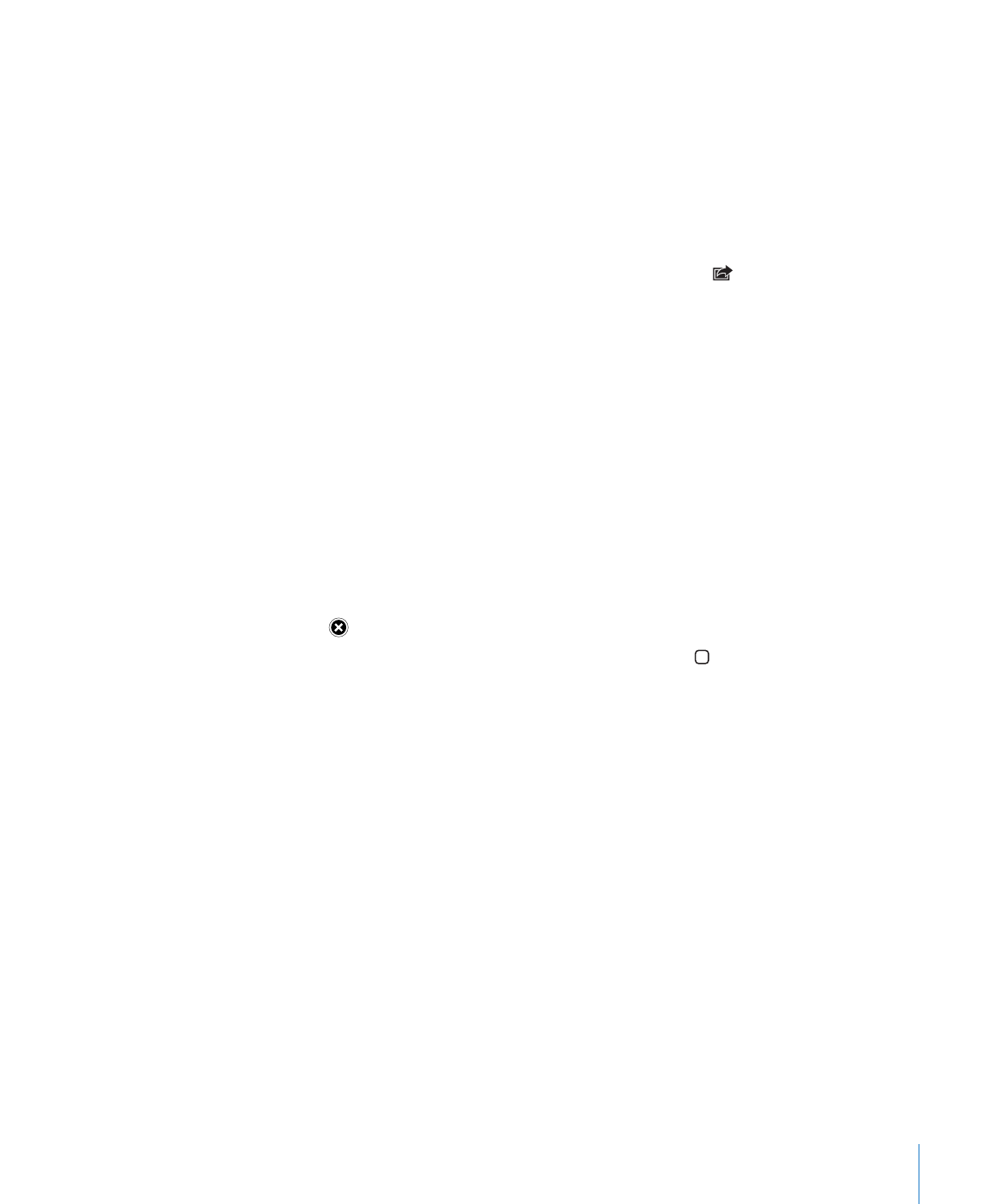
Clips web
Ajoutez des clips web à l’écran d’accueil pour accélérer l’accès à vos pages web préfé-
rées. Les clips web apparaissent sous forme d’icônes sur l’écran d’accueil. Vous pouvez
les réorganiser comme les autres icônes. Consultez la section « Personnalisation de
l’écran d’accueil » à la page 35.
Pour ajouter un clip web : Ouvrez la page web et touchez . Touchez ensuite
« Ajouter à l’écran d’accueil ».
Lorsque vous ouvrez un clip web, Safari effectue un zoom et défile jusqu’à la zone de la
page web affichée lorsque vous avez enregistré le clip web, le tout automatiquement.
La zone affichée est également utilisée pour créer l’icône du clip web sur votre écran
d’accueil, à moins que la page web intègre sa propre icône.
Lorsque vous ajoutez un clip web, vous pouvez en modifier le nom. Si le nom est trop
long (plus de 10 caractères environ), il risque d’apparaître abrégé sur l’écran d’accueil.
Les clips web ne sont pas des signets et ne sont pas synchronisés par MobileMe ou
iTunes.
Pour supprimer un clip web :
1
Touchez n’importe quelle icône de l’écran d’accueil et maintenez le doigt dessus
jusqu’à ce que les icônes se mettent à bouger.
2
Touchez dans le coin du clip web que vous souhaitez supprimer.
3
Touchez Supprimer, puis appuyez sur le bouton principal pour enregistrer votre dis-
position actuelle.
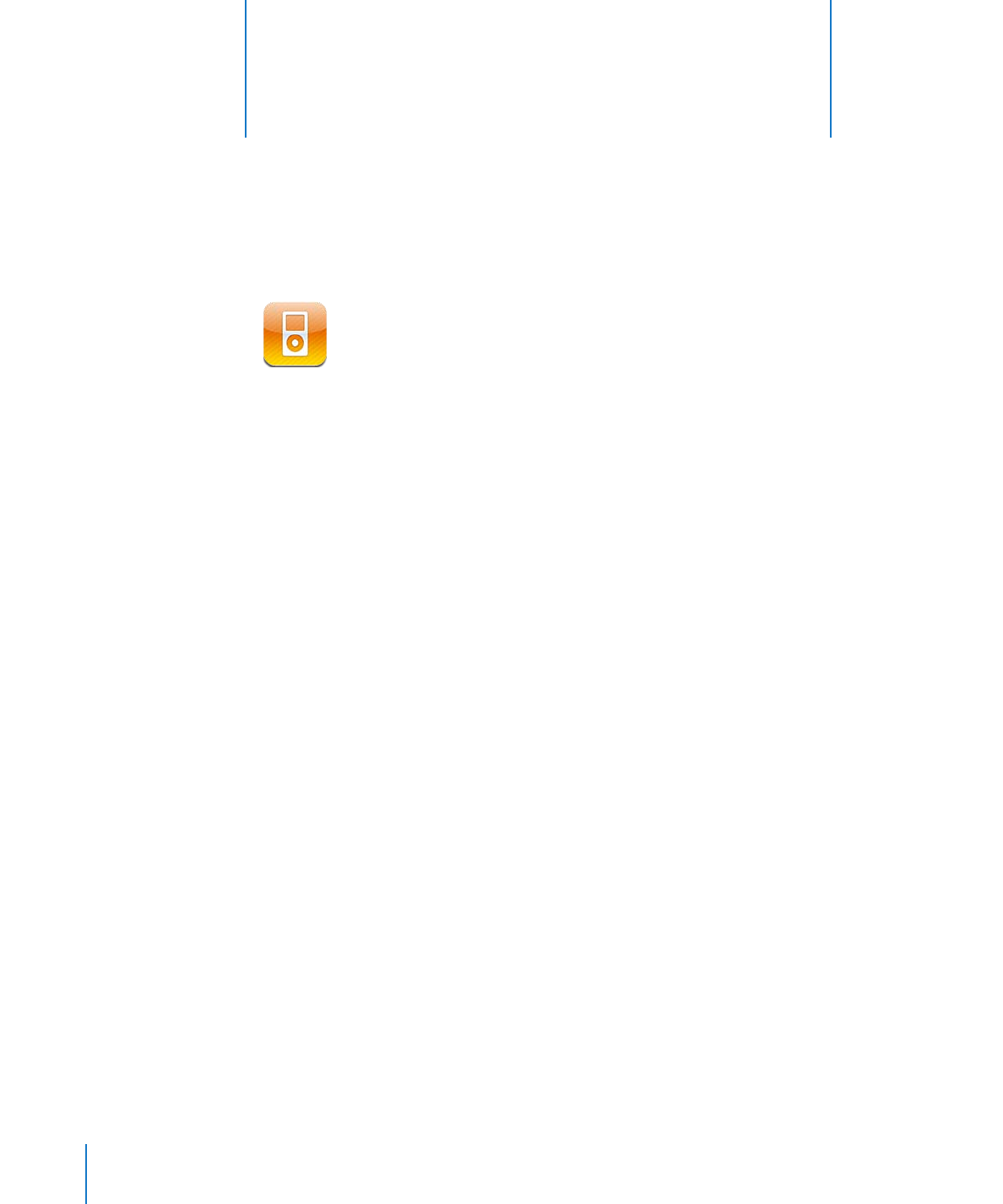
100
Utilisez l’iPod app pour profiter de votre musique préférée, de vidéos sur écran large,
et plus. Explorez le contenu de votre iPhone par liste de lecture, artiste, morceau, vi-
déo ou autre catégorie, ou parcourez vos illustrations d’album à l’aide de Cover Flow.
Écoutez votre musique sur des haut-parleurs ou systèmes audio AirPlay, ou regardez
vos vidéos sur un téléviseur à l’aide d’AirPlay et d’une Apple TV.
Obtention de musique, vidéo, etc.
Il y a deux manières d’obtenir de la musique, des vidéos et d’autres contenus sur votre
iPhone :
Transférer de la musique, de la vidéo et d’autres contenus sur votre iPhone en syn-
Â
chronisant le contenu à partir d’iTunes sur votre ordinateur. Vous pouvez synchroni-
ser tous vos fichiers multimédias, ou sélectionner des morceaux, des vidéos, des po-
dcasts et des collections iTunes U spécifiques. Consultez la section « Synchronisation
avec iTunes » à la page 58.
Utiliser l’iTunes Store sur l’iPhone pour acheter et télécharger des morceaux, des
Â
albums, des émissions de télévision, des films, des vidéos, des sonneries et des livres
audio directement sur l’iPhone. Vous pouvez également écouter directement des
podcasts audio et vidéo, ainsi que du contenu iTunes U, et les télécharger. Après
avoir écouté un podcast ou regardé une émission de télévision, vous pouvez tou-
cher le lien intégré pour obtenir plus d’épisodes à partir de l’iTunes Store. Consultez
la section Chapitre 22, « iTunes Store, » à la page 185.
Musique et autres éléments audio
L’affichage Multi-Touch haute résolution fait de l’écoute de morceaux sur l’iPhone une
expérience tout aussi visuelle que musicale. Vous pouvez faire défiler vos listes de lec-
ture ou utiliser Cover Flow pour explorer les illustrations de vos albums.
8